ppt支持语音讲解的方法是利用ppt自带录音功能或第三方工具录制音频并与幻灯片同步播放。1. 使用ppt内置的“录制幻灯片演示”功能,可逐张录制并自动嵌入音频;2. 通过“动画窗格”调整音频播放时间以实现精准同步;3. 可选用audacity、adobe audition等专业软件录制并编辑音频,提升音质后导入ppt手动设置;4. 导出为视频格式(如.mp4)确保跨设备同步播放;5. 避免音量波动可通过稳定麦克风距离、使用标准化功能及手动调整音量实现;6. 听众控制播放进度可通过导出视频、上传平台或使用ppt超链接交互功能实现;7. 减小文件大小可降低音频采样率、采用压缩格式(如mp3)、压缩图片及使用在线视频链接。
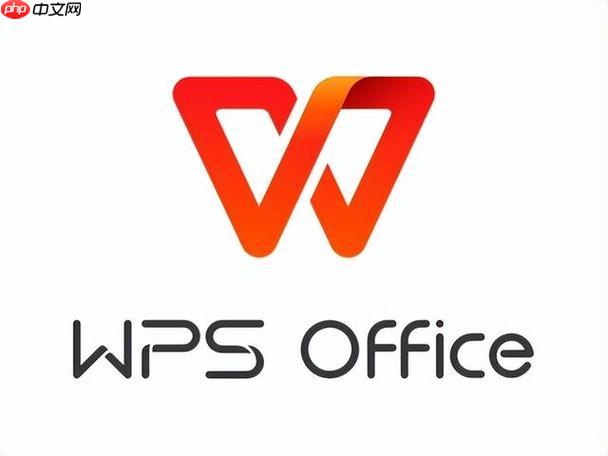
成品ppt在线生成,百种模板可供选择☜☜☜☜☜点击使用;
让PPT支持语音讲解,核心在于利用PPT自带的录音功能或借助第三方工具,将你的讲解录制成音频,并与幻灯片同步播放。这能让你的演示更加生动,也方便他人异步学习。
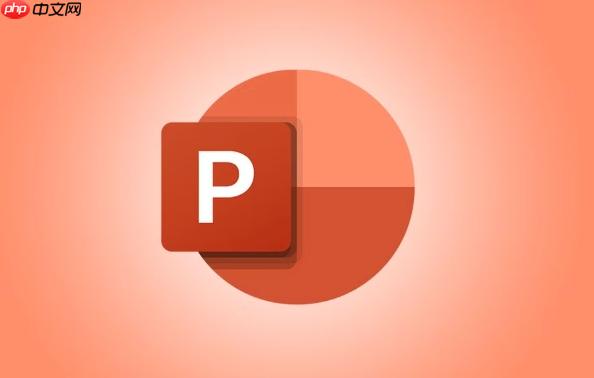
解决方案
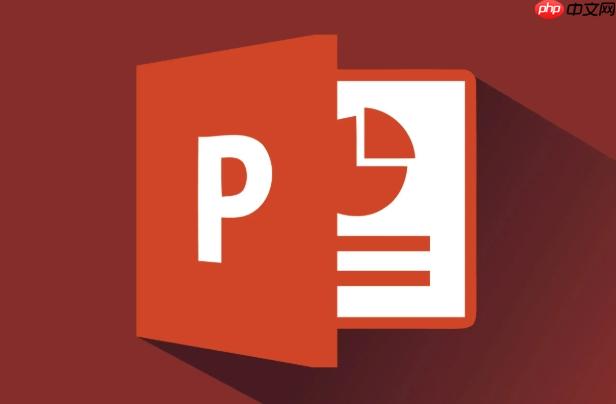
PPT配音其实并不复杂,关键在于掌握录音和同步技巧。
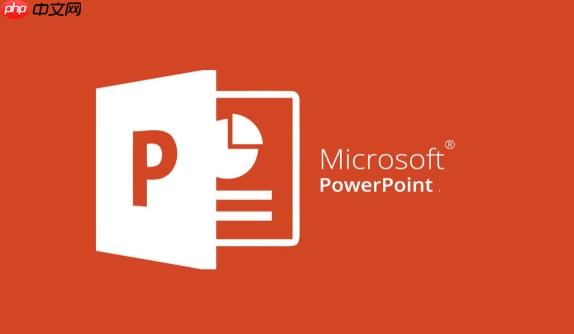
PPT自带录音功能: 大部分版本的PPT都内置了录音功能。在“幻灯片放映”选项卡下,你会找到“录制幻灯片演示”或类似的选项。点击后,你可以选择录制整个演示文稿,也可以逐张幻灯片录制。录制时,对着麦克风清晰地讲解每一页的内容。录制完毕后,音频会自动嵌入到对应的幻灯片中。
同步音频和幻灯片: 录制完成后,务必检查音频是否与幻灯片内容同步。PPT允许你调整音频的播放时间,确保讲解与动画、文字的出现完美配合。你可以通过“动画”选项卡中的“动画窗格”来精细调整音频的播放顺序和时间。
第三方录音工具: 如果你觉得PPT自带的录音功能不够强大,可以考虑使用专业的录音软件,例如Audacity(免费开源)或Adobe Audition。这些软件提供更高级的音频编辑功能,可以降噪、调整音量、添加音效等,让你的讲解更加专业。录制完成后,将音频导入PPT,并手动设置播放时间。
导出带音频的PPT: 完成配音后,你需要将PPT导出为支持音频播放的格式。通常,导出为视频(.mp4)是最常用的选择。这样,无论在什么设备上播放,都能保证音频和幻灯片的同步。
PPT配音后,如何避免声音忽大忽小?
录音时保持麦克风距离稳定,避免突然靠近或远离。可以使用专业的麦克风,它通常具有更好的指向性和降噪能力。在录音软件中,使用“标准化”或“自动增益控制”功能,它可以自动调整音量,使声音更加平稳。录制完成后,仔细检查每一段音频,手动调整音量,确保整体听感一致。还可以考虑使用降噪功能,去除背景噪音,让声音更加清晰。
PPT配音后,如何让听众控制播放进度?
将PPT导出为视频后,听众可以通过视频播放器的进度条自由控制播放进度。你也可以将PPT上传到在线平台,例如Bilibili、YouTube等,这些平台通常提供更丰富的播放控制功能,例如倍速播放、弹幕互动等。另一种方法是使用PPT的交互功能,例如超链接、按钮等,让听众可以点击不同的元素来跳转到特定的幻灯片。这需要一定的PPT制作技巧,但可以提供更个性化的学习体验。
PPT配音文件过大怎么办?
首先,检查音频的采样率和比特率。较高的采样率和比特率意味着更好的音质,但也意味着更大的文件大小。适当降低采样率和比特率,例如从44.1kHz降低到22.05kHz,可以显著减小文件大小,而音质损失并不明显。其次,使用音频压缩工具,例如MP3或AAC格式,可以进一步压缩文件大小。在保证音质的前提下,尽量选择较高的压缩比。最后,如果PPT中包含大量的图片或视频,也会增加文件大小。可以考虑压缩图片,或使用在线视频链接代替本地视频文件。
以上就是怎么让PPT支持语音讲解_PPT配音功能使用方法的详细内容,更多请关注php中文网其它相关文章!

每个人都需要一台速度更快、更稳定的 PC。随着时间的推移,垃圾文件、旧注册表数据和不必要的后台进程会占用资源并降低性能。幸运的是,许多工具可以让 Windows 保持平稳运行。




Copyright 2014-2025 https://www.php.cn/ All Rights Reserved | php.cn | 湘ICP备2023035733号